1、单击打开的excel文件中的任意一个单元格,按下【ctrl+h】组合键,此时会打开【查找和替换】对话框,如图。
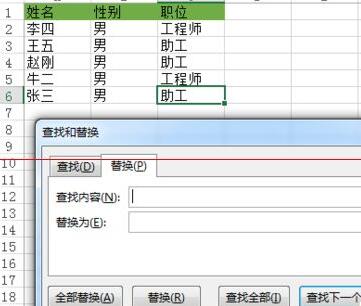
2、在【查找内容】文本框中输入要查找的内容,这里输入【助工】,在【替换为】文本框中输入要替换的内容,这里输入【助理工程师】,然后单击【全部替换】按钮,如图。
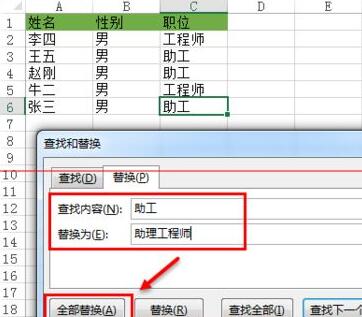
3、此时即会开始替换,替换完成后单击【确定】按钮即可,可查看到替换后的内容,如图。

以上就是Excel表格对指定内容进行批量替换操作的图文方法的详细内容,更多请关注php中文网其它相关文章!

全网最新最细最实用WPS零基础入门到精通全套教程!带你真正掌握WPS办公! 内含Excel基础操作、函数设计、数据透视表等

Copyright 2014-2025 https://www.php.cn/ All Rights Reserved | php.cn | 湘ICP备2023035733号